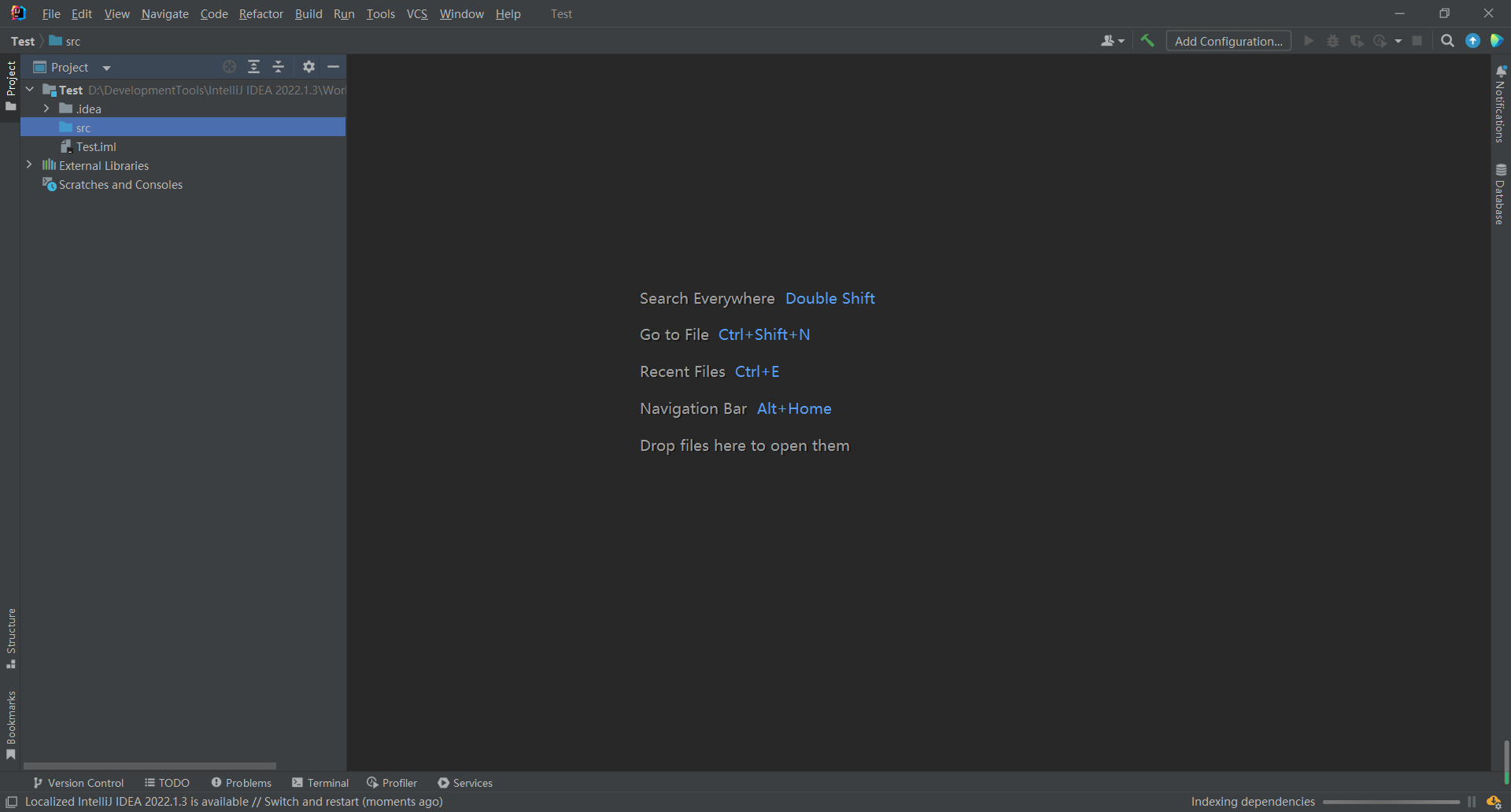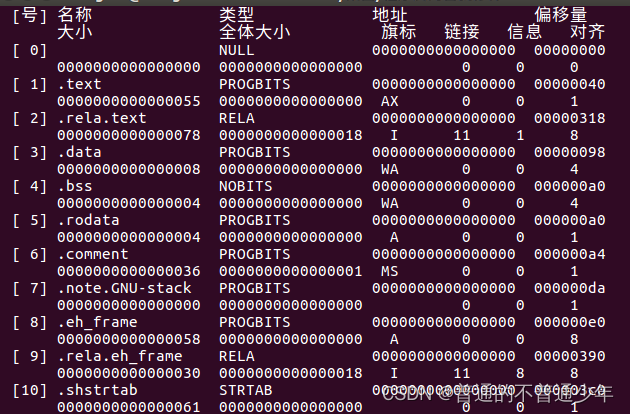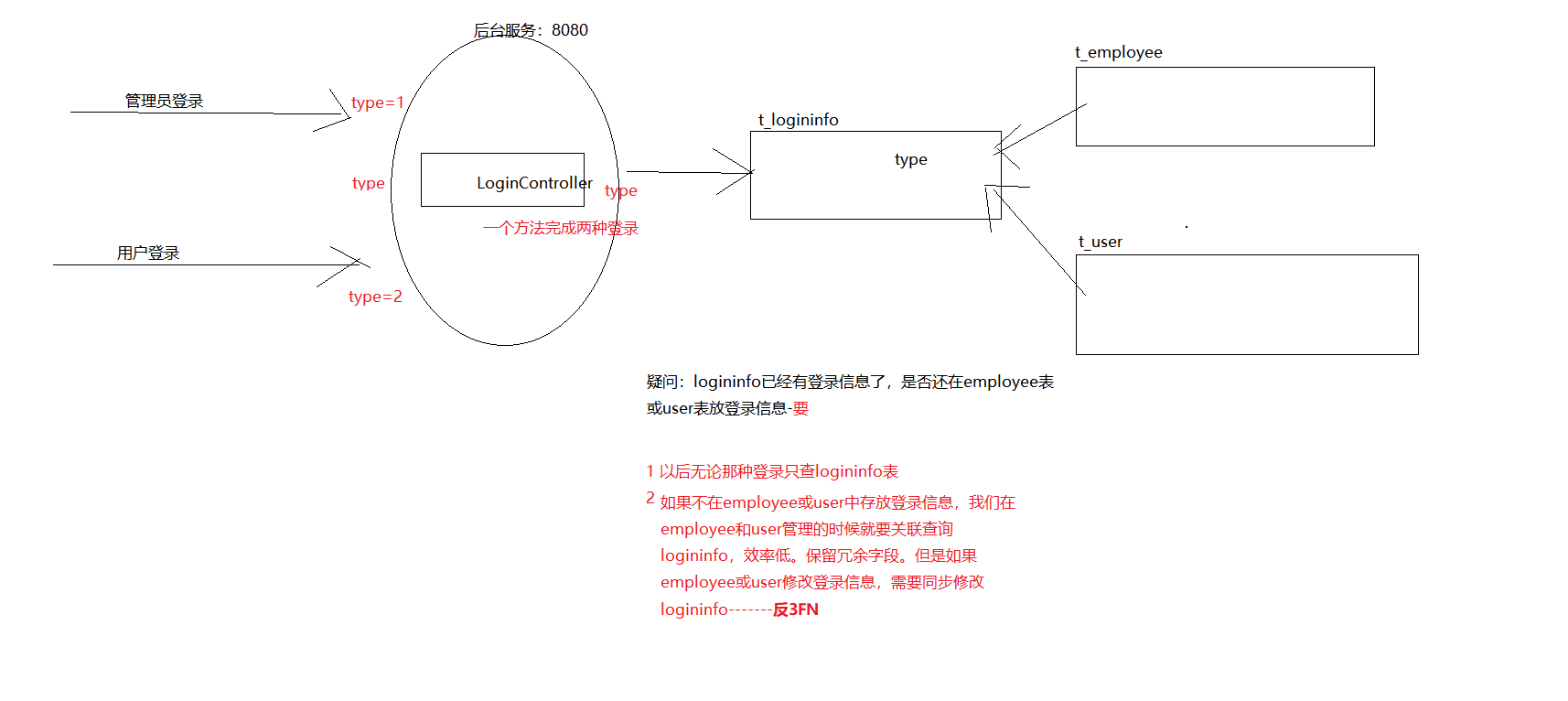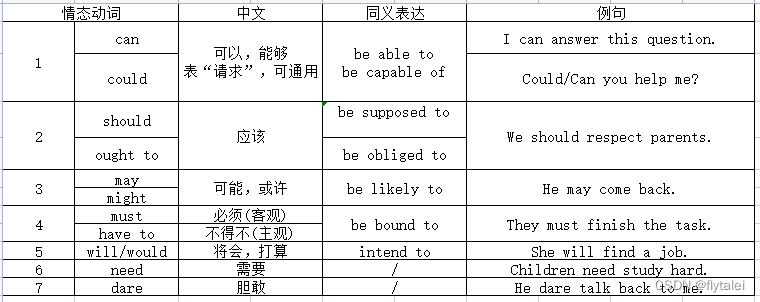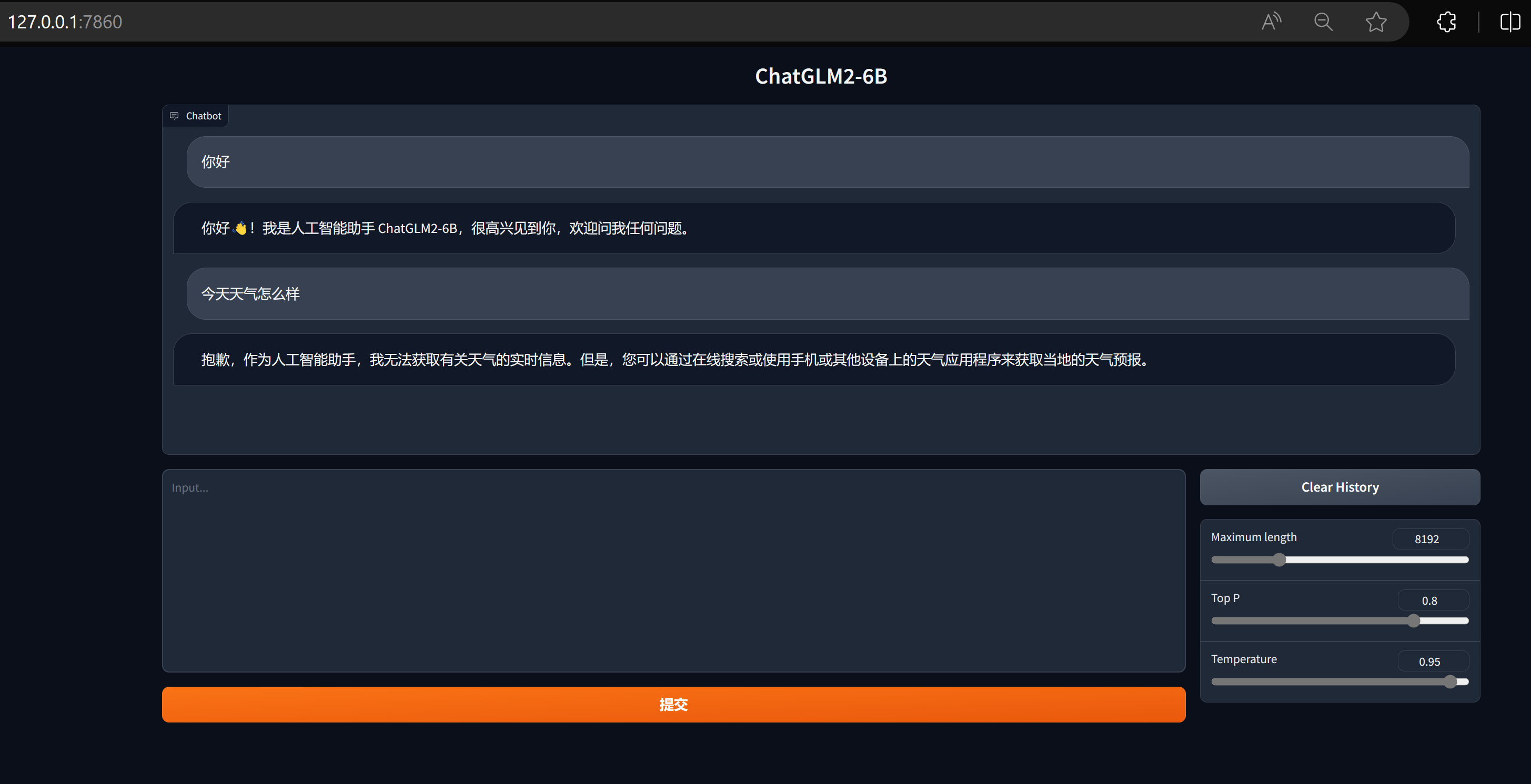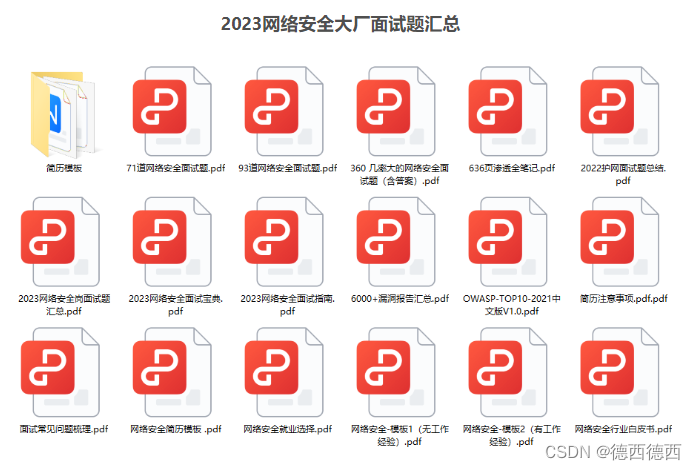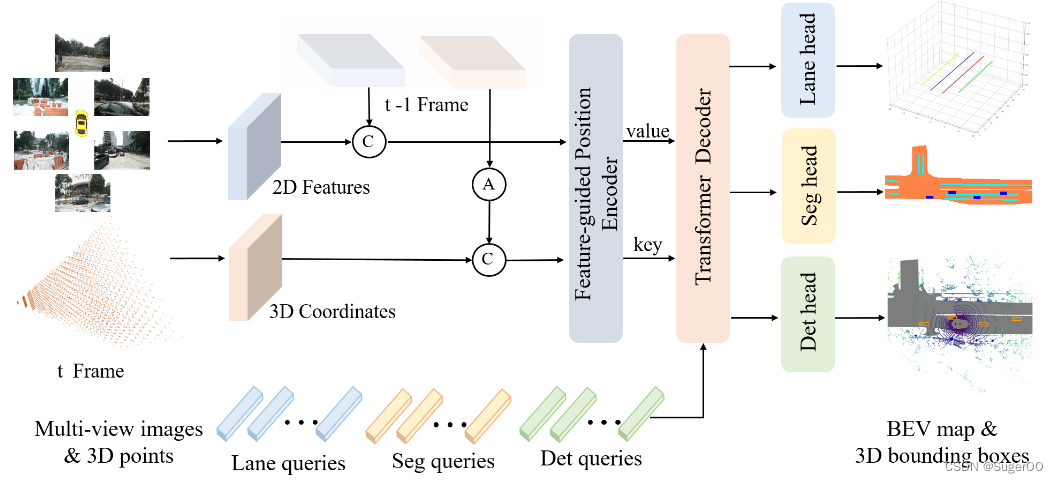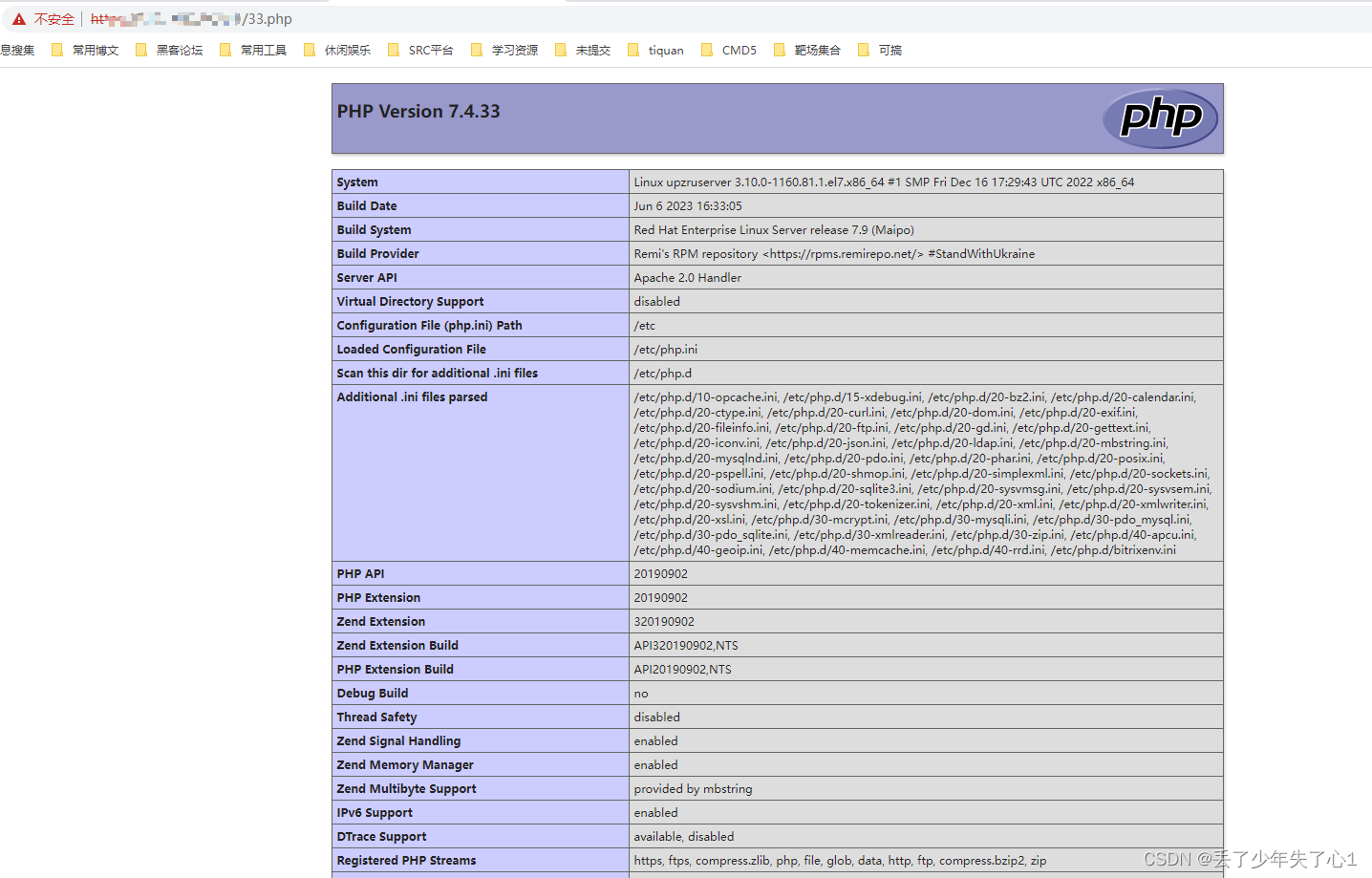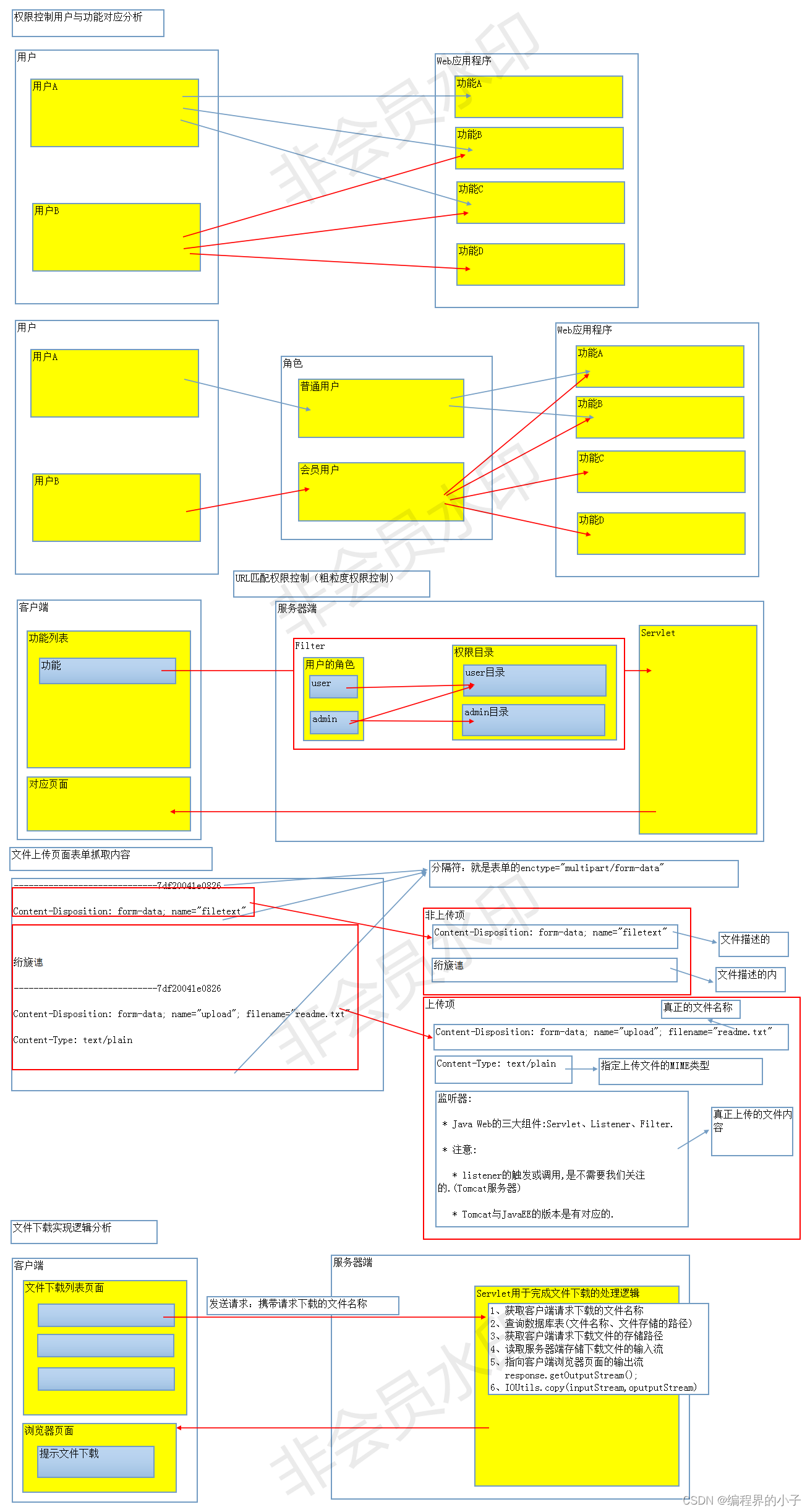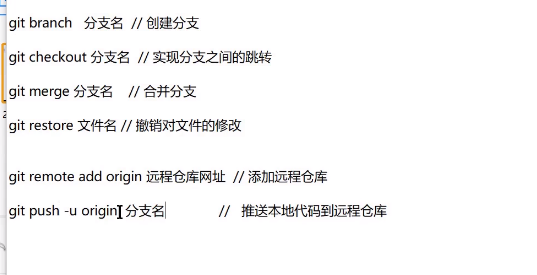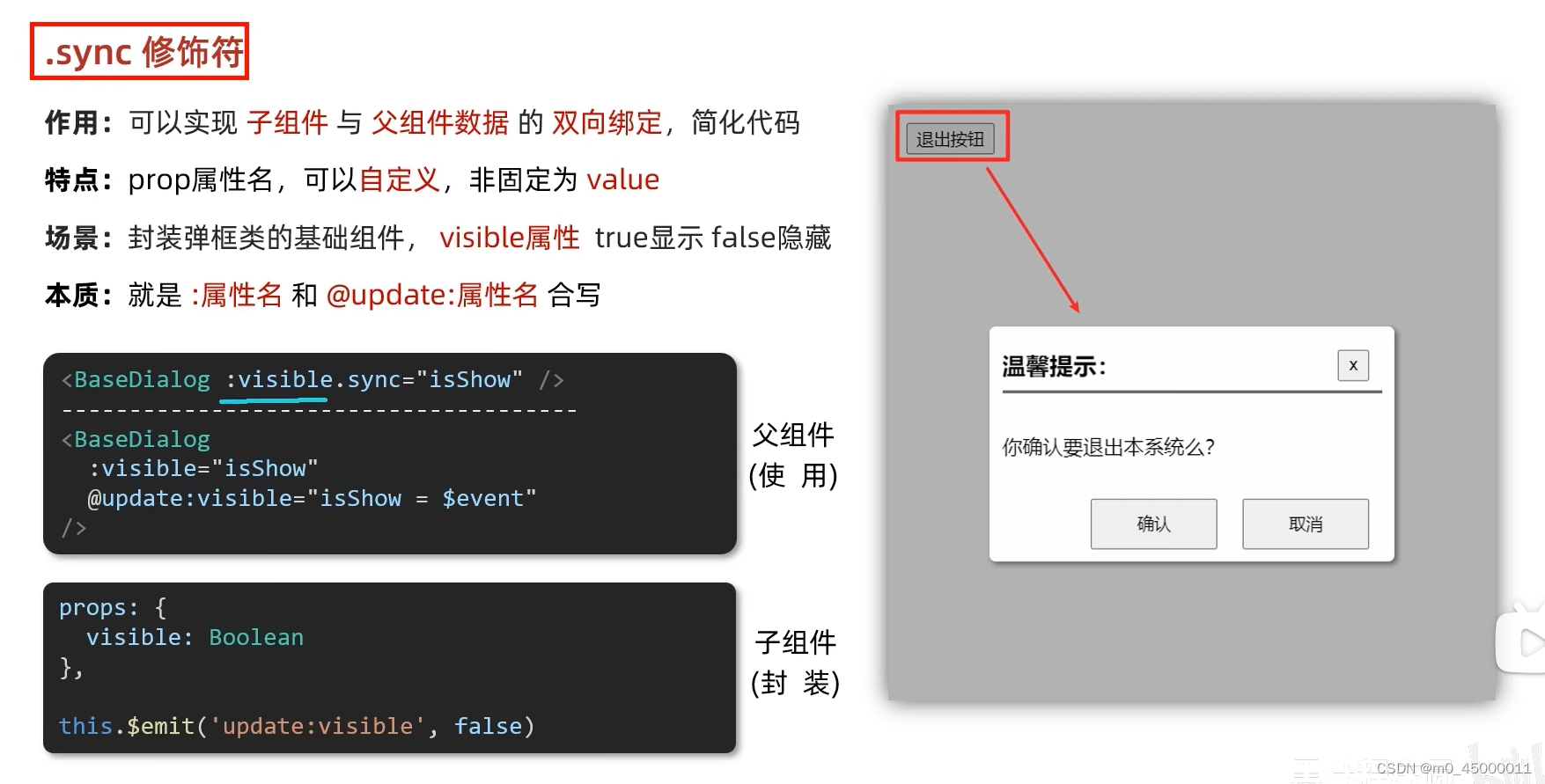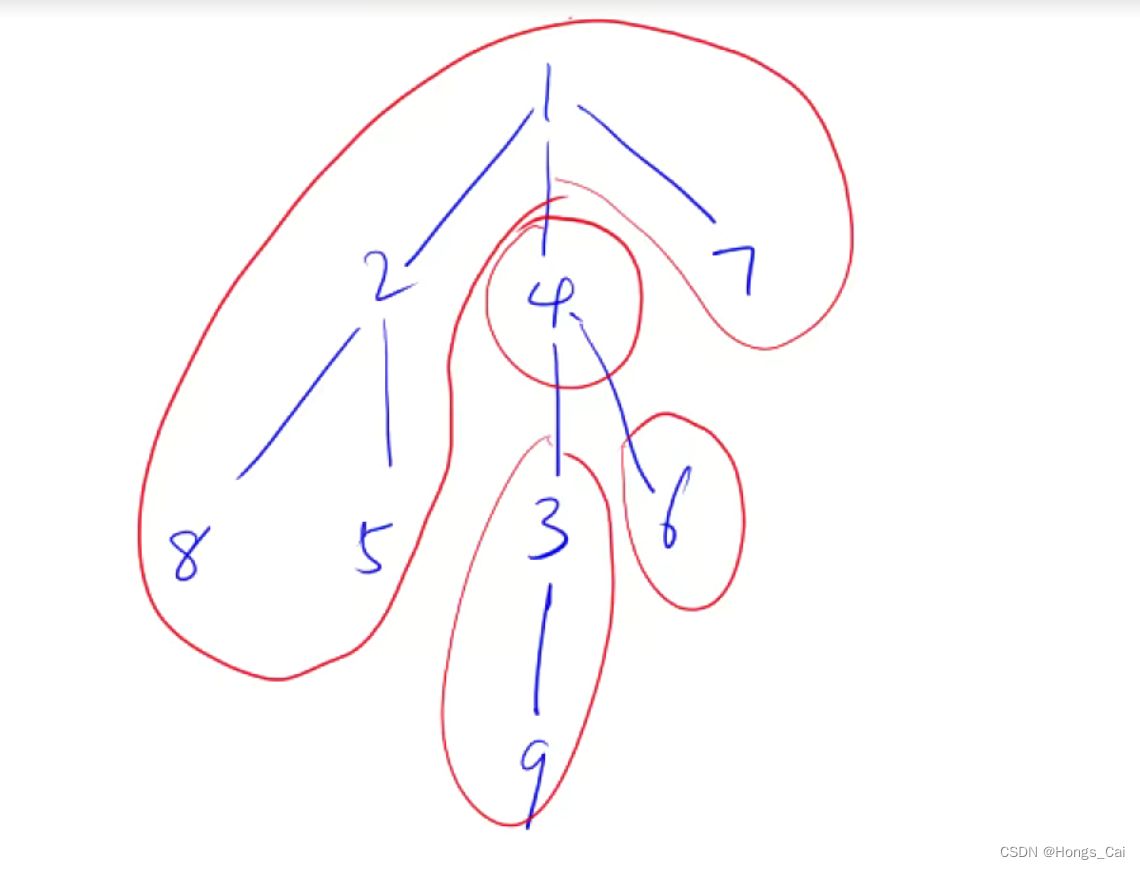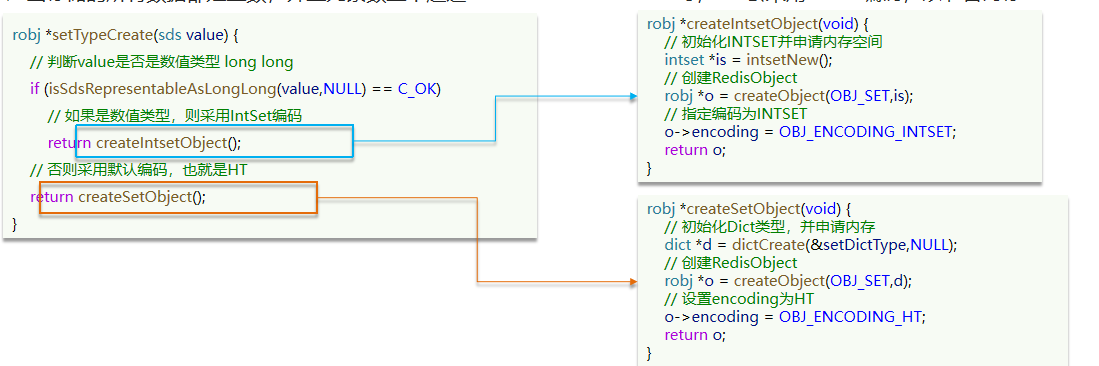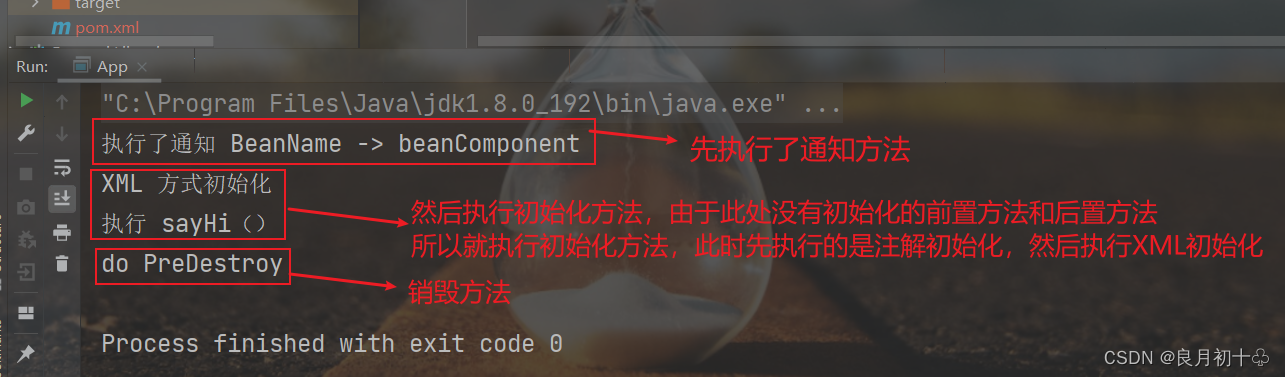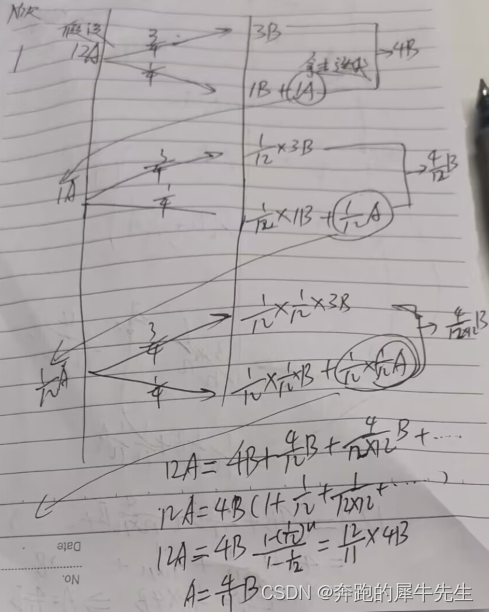一.Java简介
1.1 Java的特点
Java是一种跨平台、面向对象的程序设计语言,用它编写的程序可以在任何计算机操作系统和支持Java的硬件设备上运行。Java是一种通过解释方式来执行的语言,那么什么是解释方式呢?
程序员编写的代码一般都是用高级语言编写的,如c、c++、Java等,但是计算机是不能直接执行用高级语言编写的源程序的,计算机只能识别二进制程序,也就是0和1,所以,在程序员编写完代码后,源程序在编译的时候会通过翻译程序翻译成机器语言形式的目标程序,再来交给计算机执行,计算机才能识别和执行,而这种“翻译”有两种方式:编译方式和解释方式。
那么这两者有什么区别呢?
编译方式:在程序运行时,先取一条指令,将其翻译成机器指令,然后再执行这条机器指令。这种方式每次运行程序时都要重新翻译整个程序,其操作效率较低,执行速度慢。
解释方式:在程序运行之前,将程序的所有代码翻译成机器指令,再运行这个程序,然后每次执行程序的时候直接执行这个翻译好的机器指令,这样的程序只需要翻译一次,效率明显提高了很多。
1.2 Java的版本
Java发展至今,按应用范围分为3个版本,分别是Java SE、Java EE和Java ME。
1.Java SE:Java SE是Java的标准版,主要用于桌面应用程序的开发,是Java的基础,它包含了Java语言基础、JDBC(Java数据库连接)操作、I/O(输入/输出)、多线程等技术。
2.Java EE:Java EE是Java的企业版,主要用于开发企业级分布式的网络程序,其核心为EJB(企业Java组件模型)
3.Java ME:Java ME主要应用于嵌入式系统开发,因为Java ME开发不仅需要虚拟机,还需要底层操作系统支持,所以Java ME逐渐被时代淘汰,Android应运而生。
1.3 Java API文档
API的全称是Application Programming Interface,即应用程序编程接口,Java API文档是Java程序开发不可或缺的编程词典,它记录了Java海量的API,可通过https://docs.oracle.com/javase/8/docs/api/ 查看。
二.Java环境搭建
学习Java,必须要搭建号它所需要的开发环境,要编译和执行Java程序,JDK是必备的,所以,再学习和使用Java之前,必须在电脑上下载安装JDK,JDK有很多个版本,目前比较常用的是JDK8、JDK11和JDK17,大家可一从中选择任意一个安装即可,当然,JDK也还有其它的版本,大家也可以去下载,下面将具体介绍下载并安装JDK和配置环境变量的方法:
1.打开浏览器,输入网址:https://www.oracle.com/downloads/ 后可看到如下图:
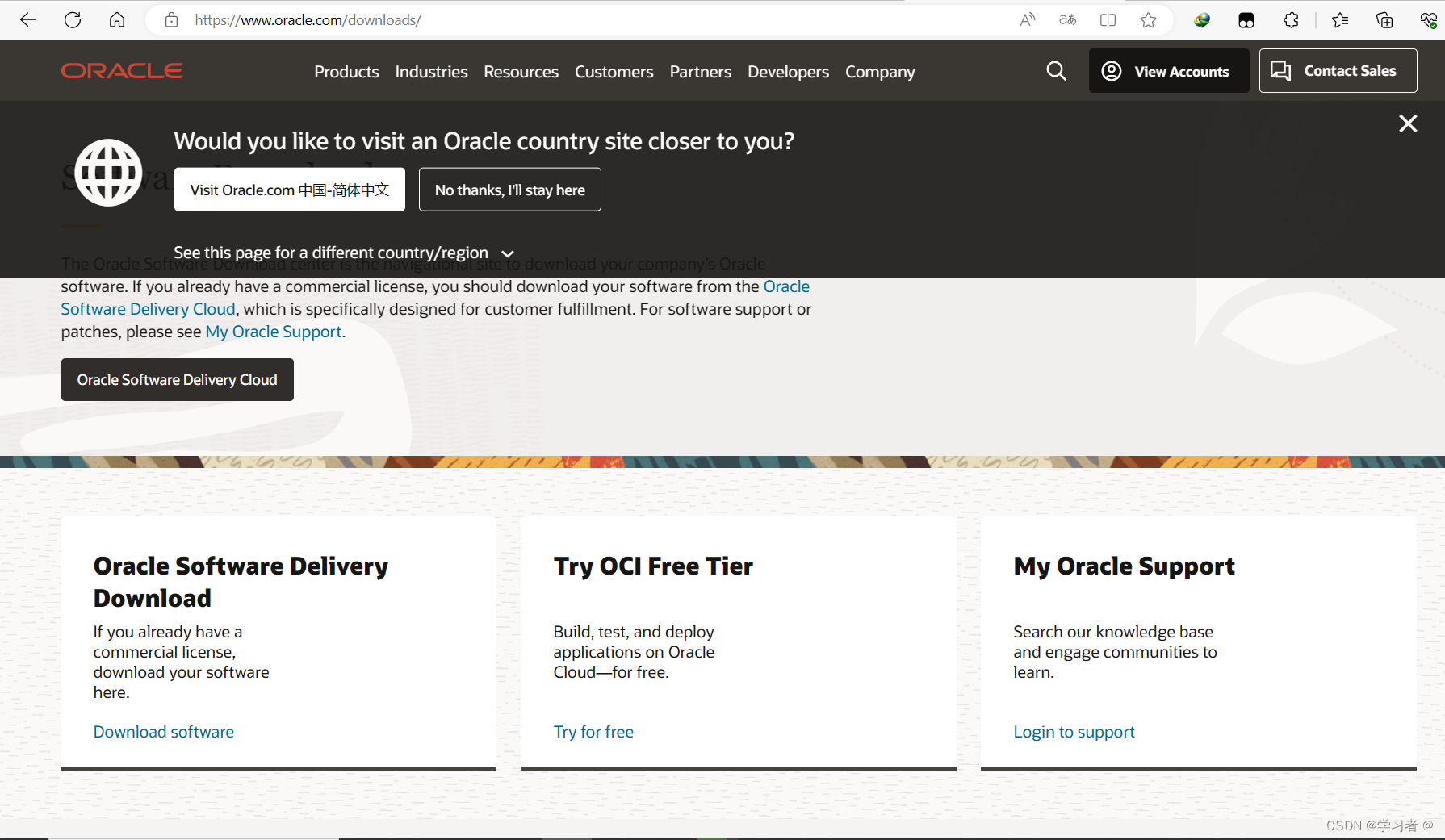 2.在此页面往下翻,找到Java然后点击,如左图,点击后,再点击Java(JDK) for Developers,如右图:
2.在此页面往下翻,找到Java然后点击,如左图,点击后,再点击Java(JDK) for Developers,如右图:
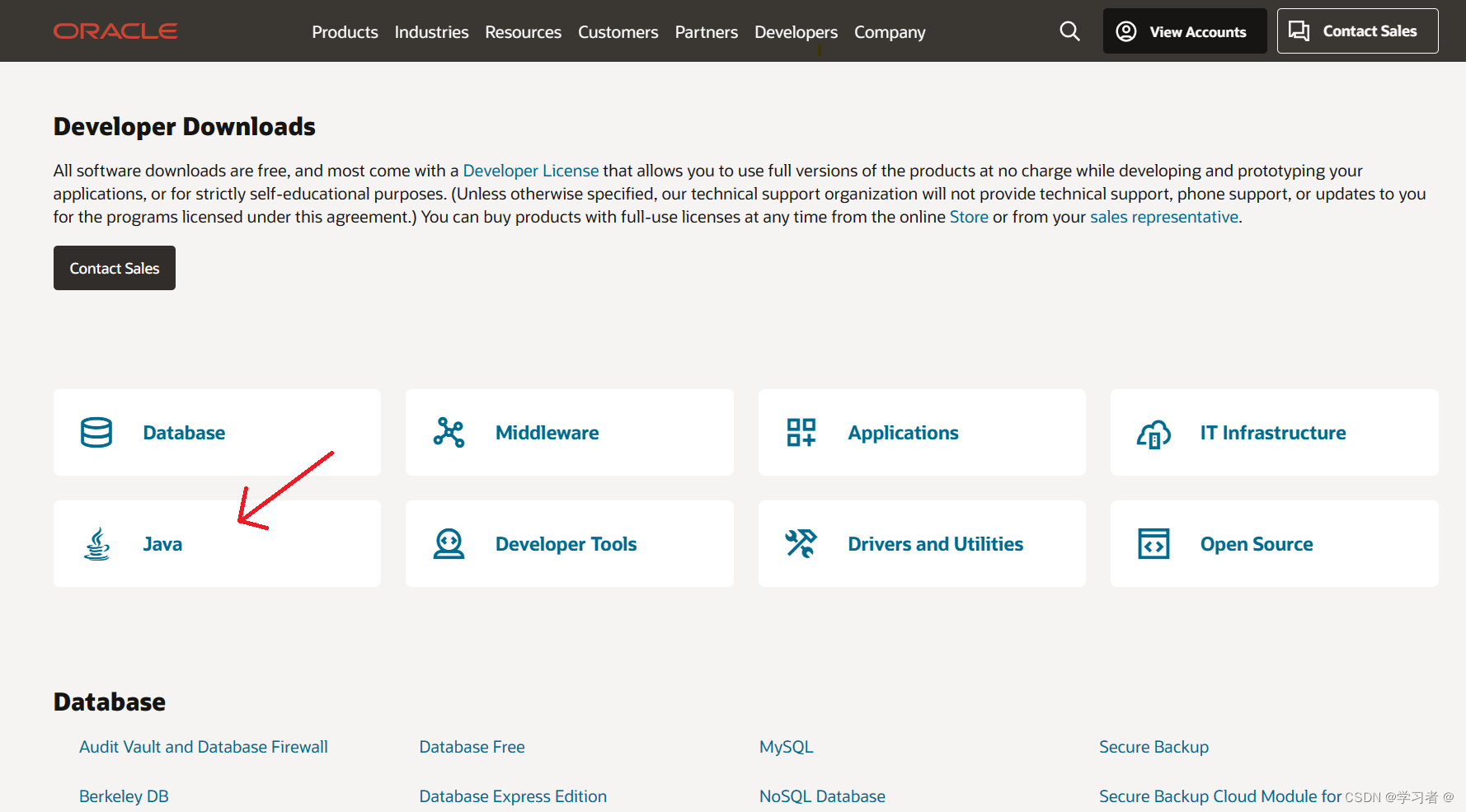

3.进入如下页面后点击Java archive,如图:
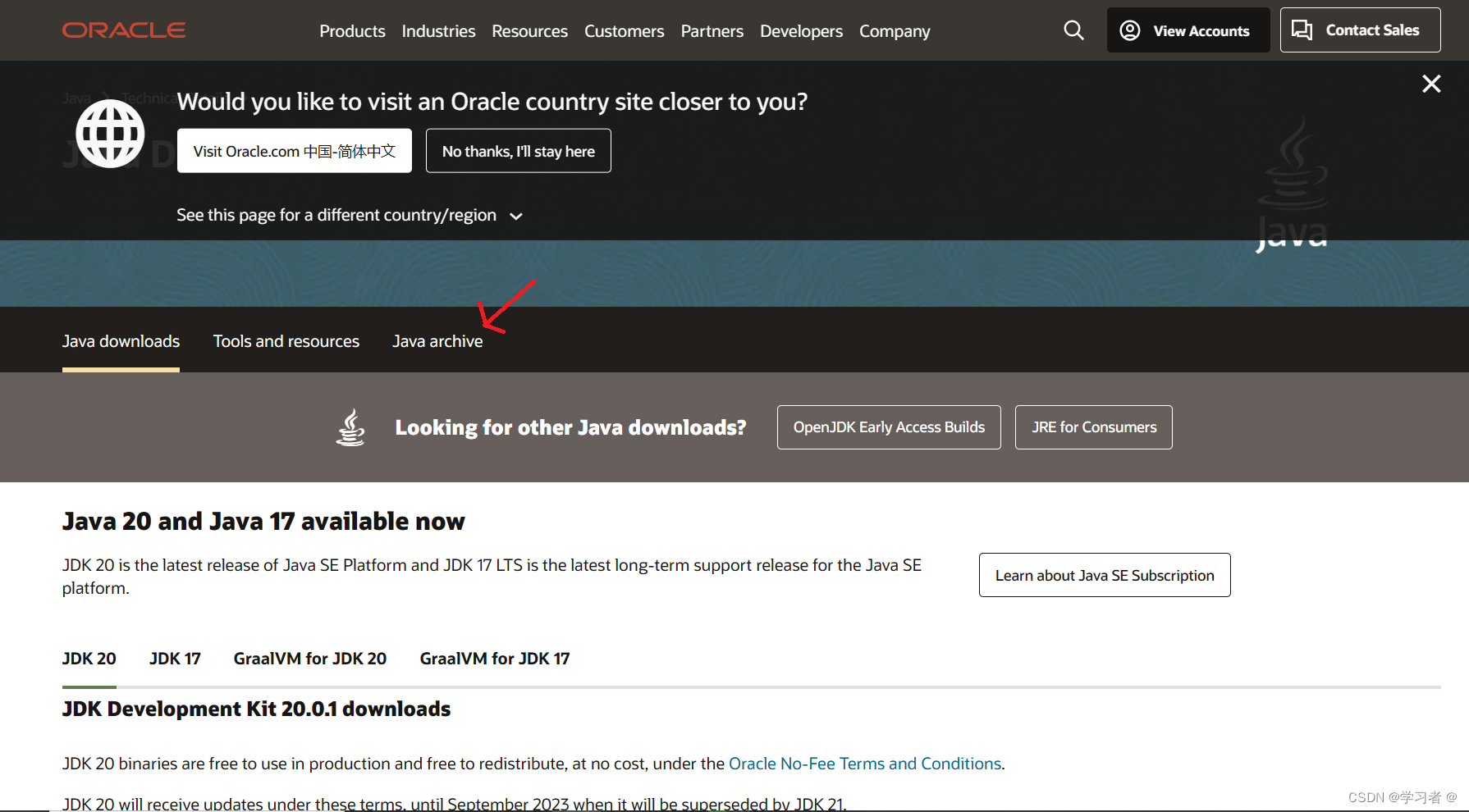
4.点击进入后往下滑,将会看到如下图所示界面:

右边则是JDK的各个版本,大家可以自行下载,随便点击一个进去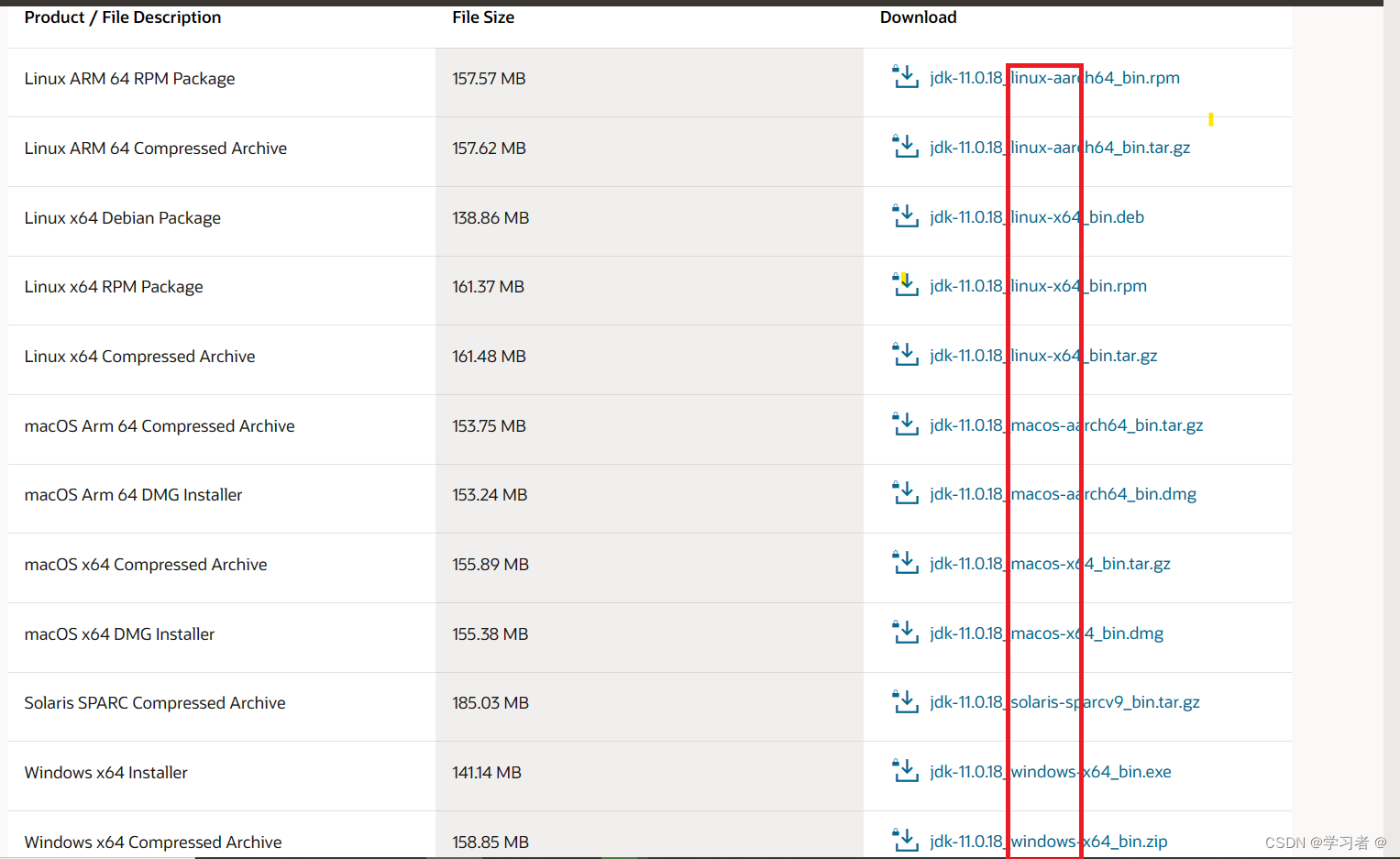 可以根据自己的需求选择安装,安装不同系统版本的JDK,一般是安装Windows版本的,建议安装后缀为.exe的, 点击下载即可。
可以根据自己的需求选择安装,安装不同系统版本的JDK,一般是安装Windows版本的,建议安装后缀为.exe的, 点击下载即可。
注意:点击该程序下载时,如果为注册且登录,会弹出一个用户登录界面,只需要注册登录即可,如果没有弹出,等待其下载完成即可。
5.双击下载完成后的安装文件即可安装,出现如下界面,点击下一步即可:
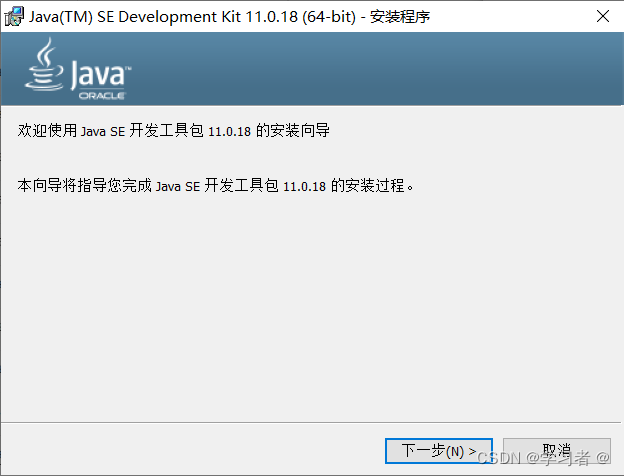
出现如下界面,可以点击更改来确定文件安装的位置,然后点击下一步:
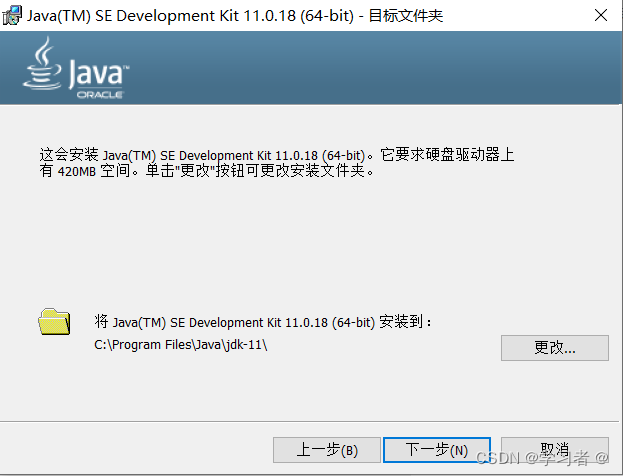
随后会出现如下界面,点击关闭就行了
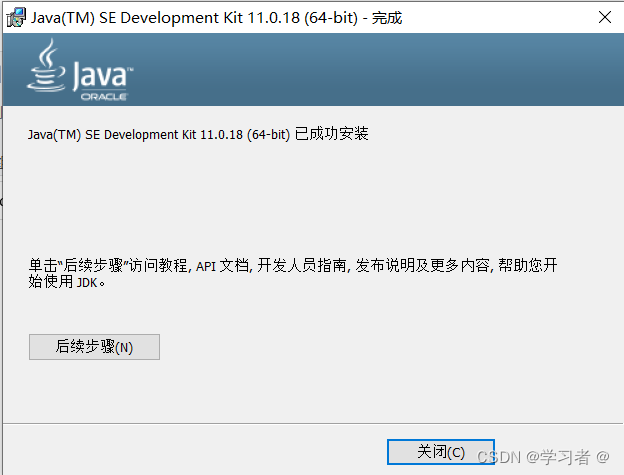
注意:在安装JDK时,不要同时运行其他的安装程序,以免出现冲突。
6.安装完JDK后,必须配置环境变量才能使用Java开发环境。只需要配置环境变量Path(用来使系统能够在任何路径下都可以识别Java命令)即可,步骤如下:
(1)在windowns界面搜索“高级系统设置”,如下:

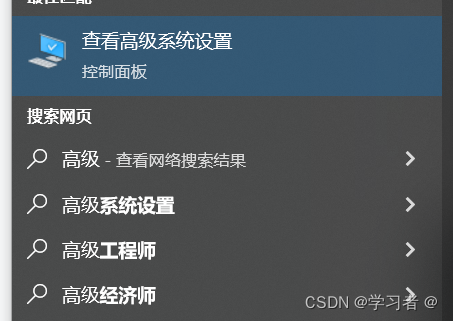
点击后出现如下界面:
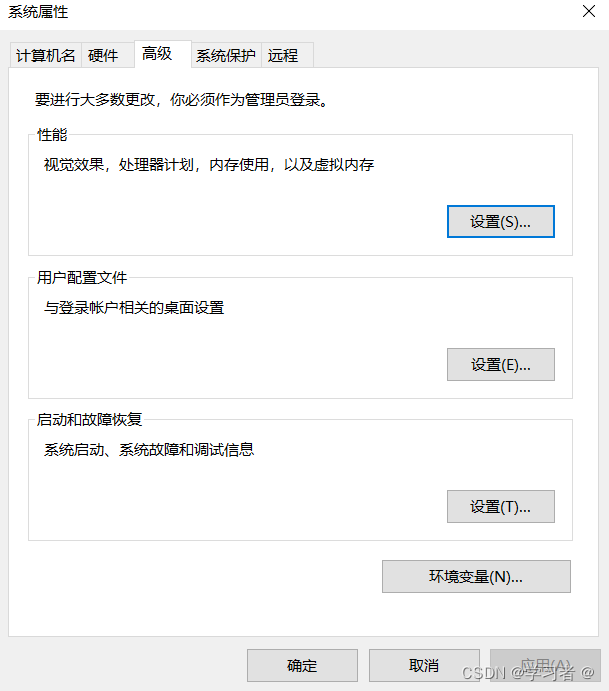
点击环境变量,出现如下界面,然后点击系统变量下面的新建:
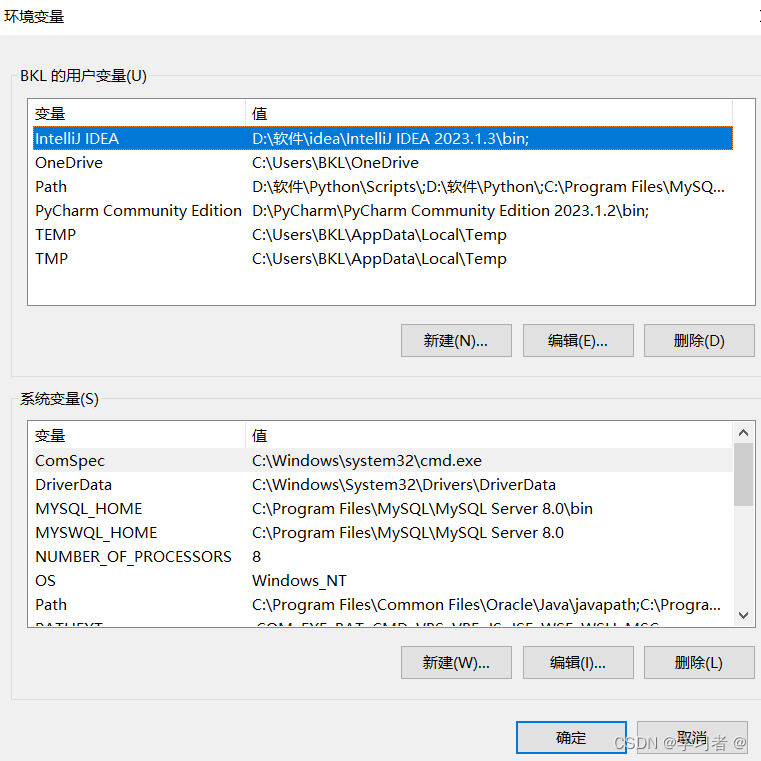
出现如下界面:
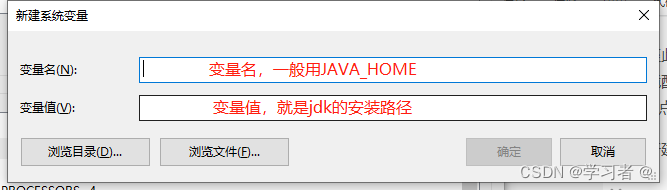
填完后点击确定,然后找到Path,然后点击编辑,出现如下界面:
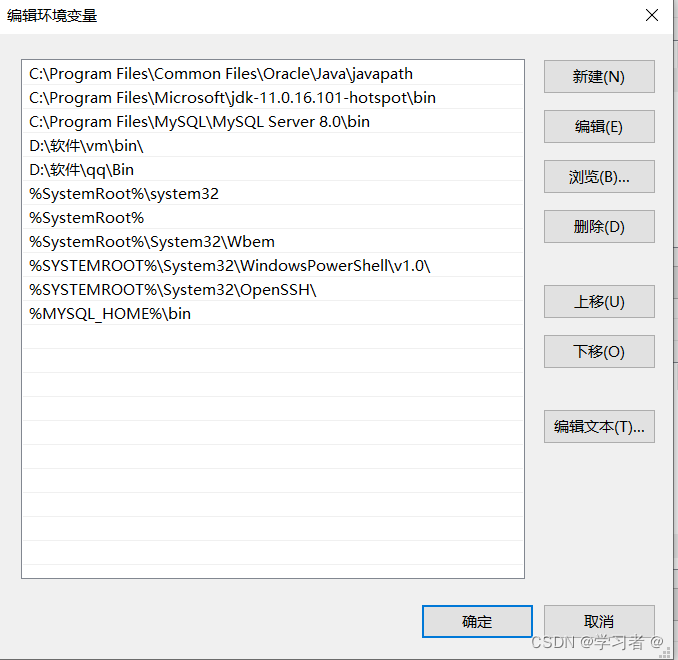
然后点击新建,在输入框输入 %JAVA_HOME%\bin 即可。
最后,按住win+R键,打开cmd运行框,输入javac,如果出现一些语法和参数选项等信息,这表示JDK环境已经搭建成功了,如下图:
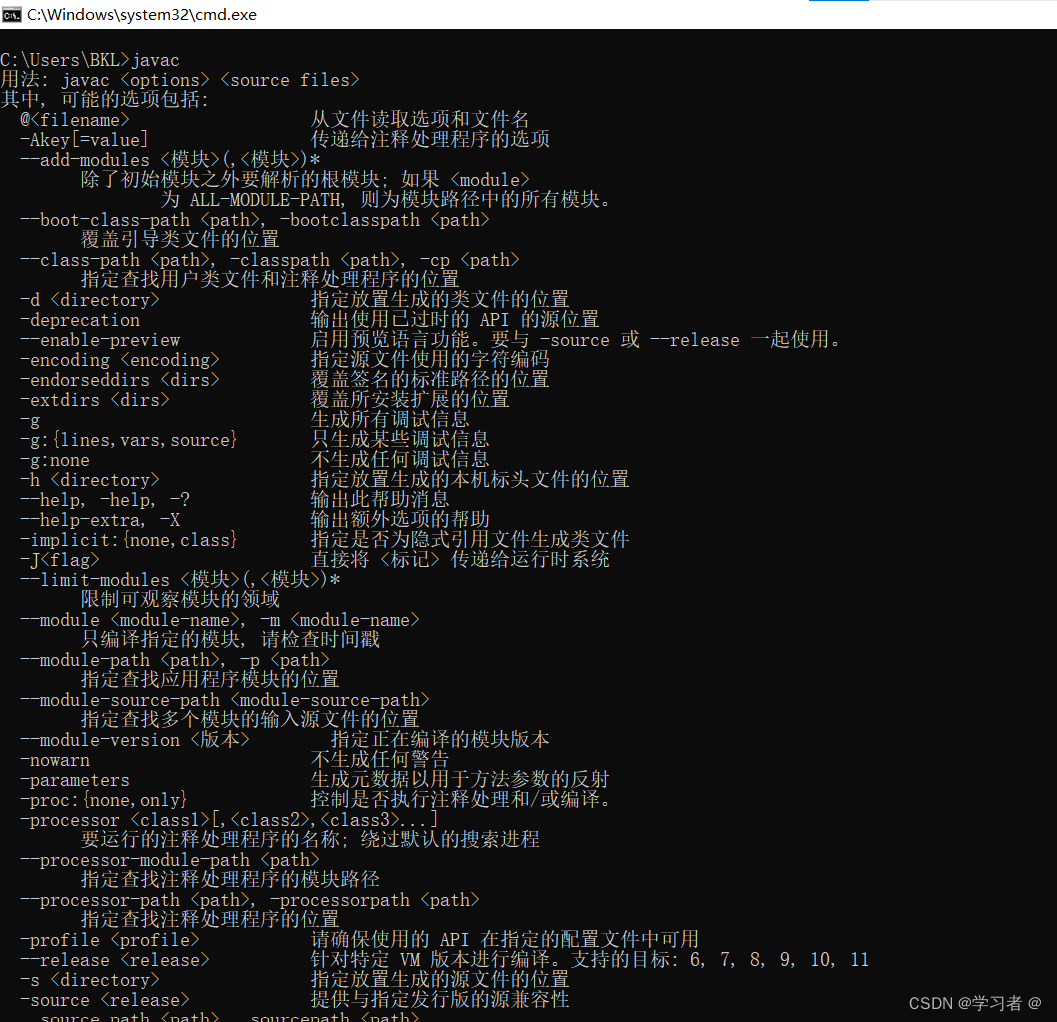
三.安装和使用IntelliJ IDEA(目前主流的Java编译器)
1.复制链接https://www.jetbrains.com/zh-cn/idea/ 到浏览器打开,得到如下界面:

2.点击下载,得到如下界面: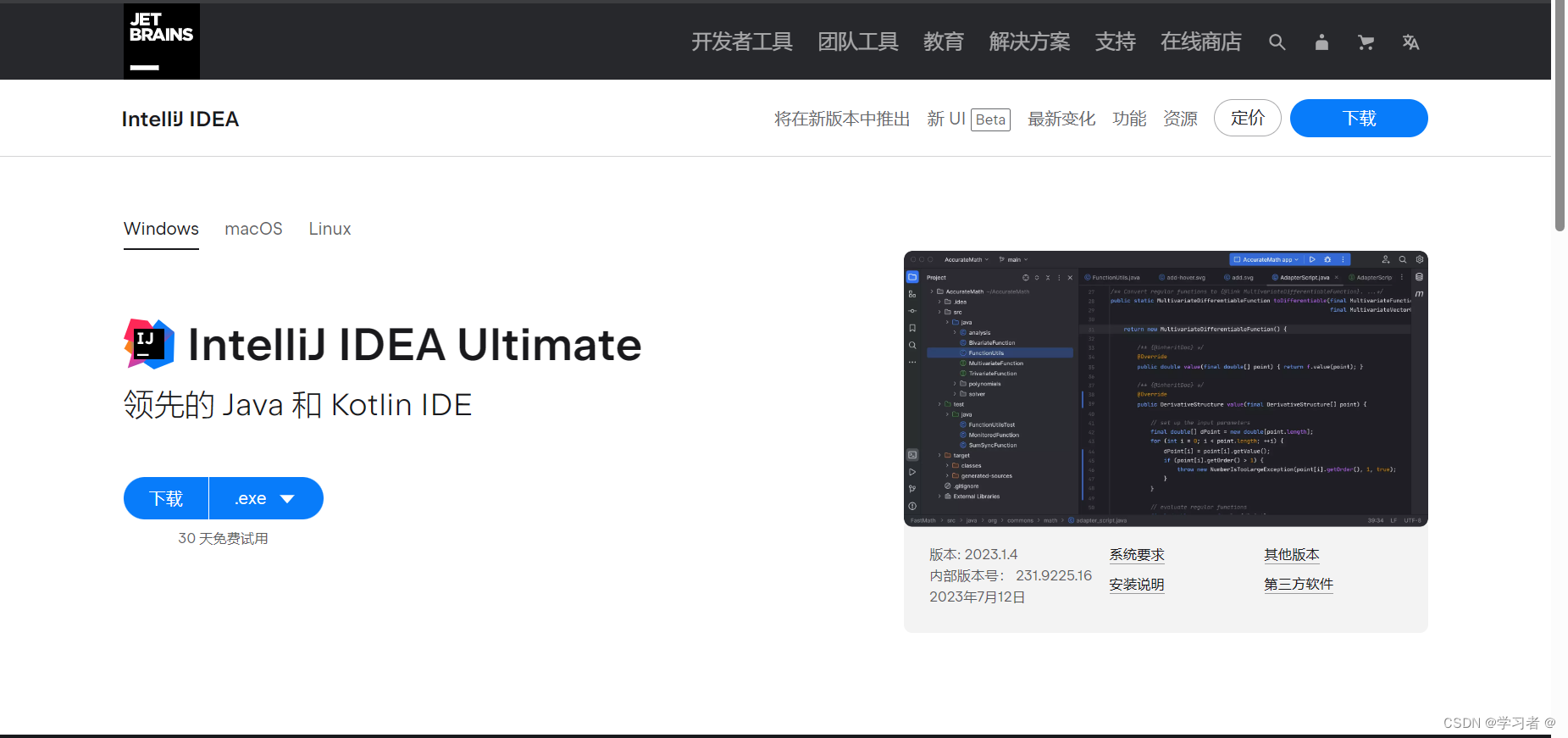
继续点击下载,然后等待下载完成。
3.下载完成后双击该下载文件,出现如下界面:

点击Next,
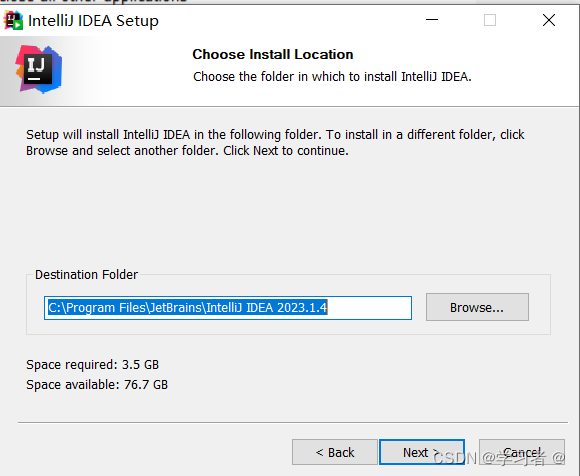
然后设置自己想放置的位置,然后点击Next:
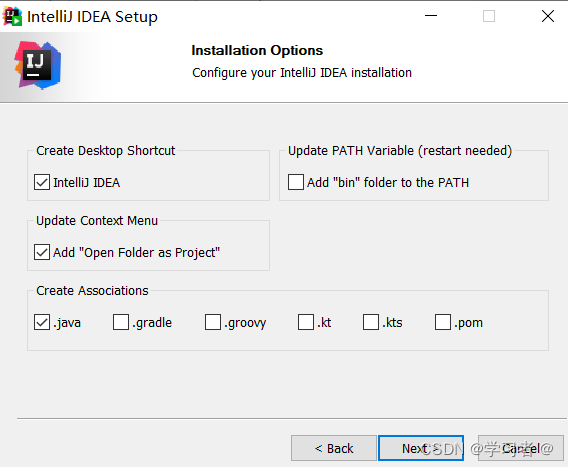
这里勾上,也可以把全部都勾上,这没有关系,然后点击Next: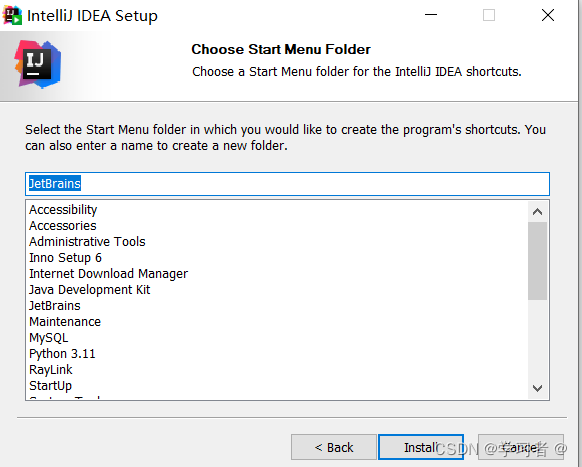
这里不用管它,直接点击Install:

等待其安装完就OK了,安装完后出现如下界面,点击Finish即可。
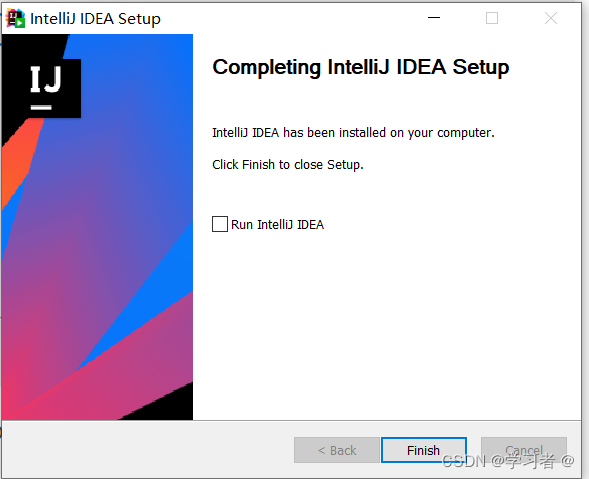
4.在桌面上双击刚安装好的IDEA图标,进入后如下界面:
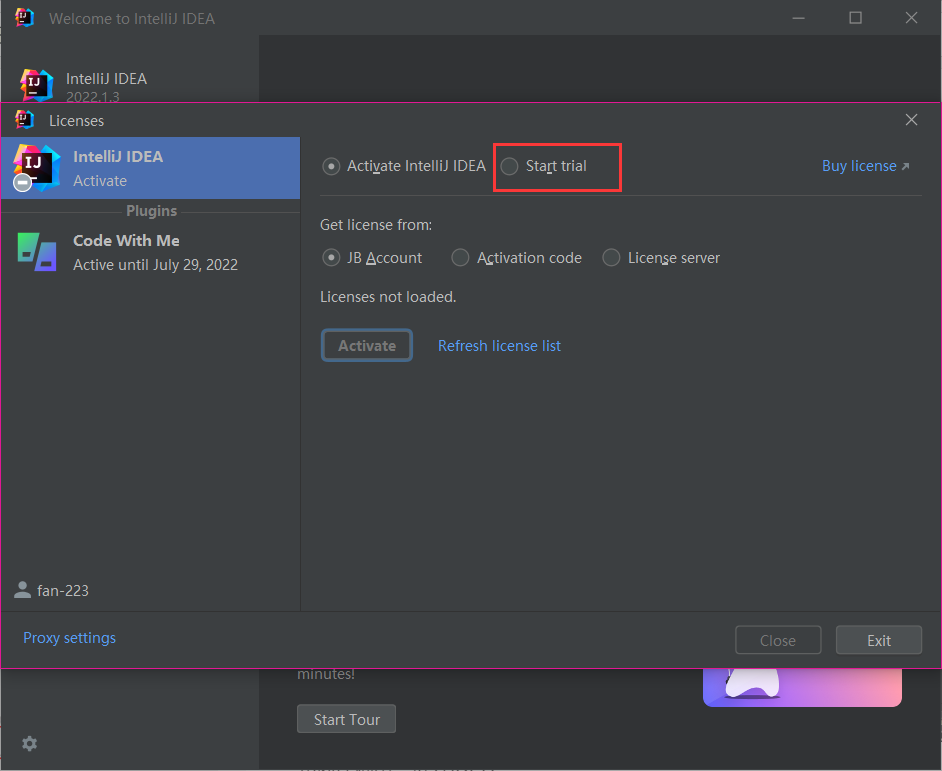
点击Start trial,会出现如图一样的:
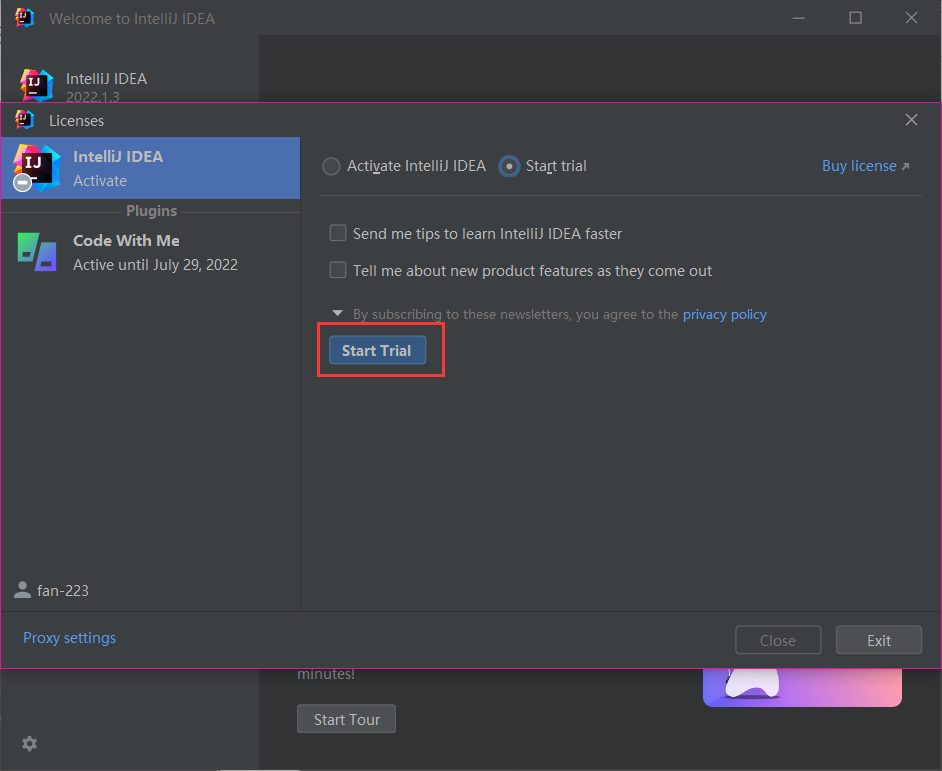
点击Start Trial,就完成了。
5.点击New Project,新建一个项目:
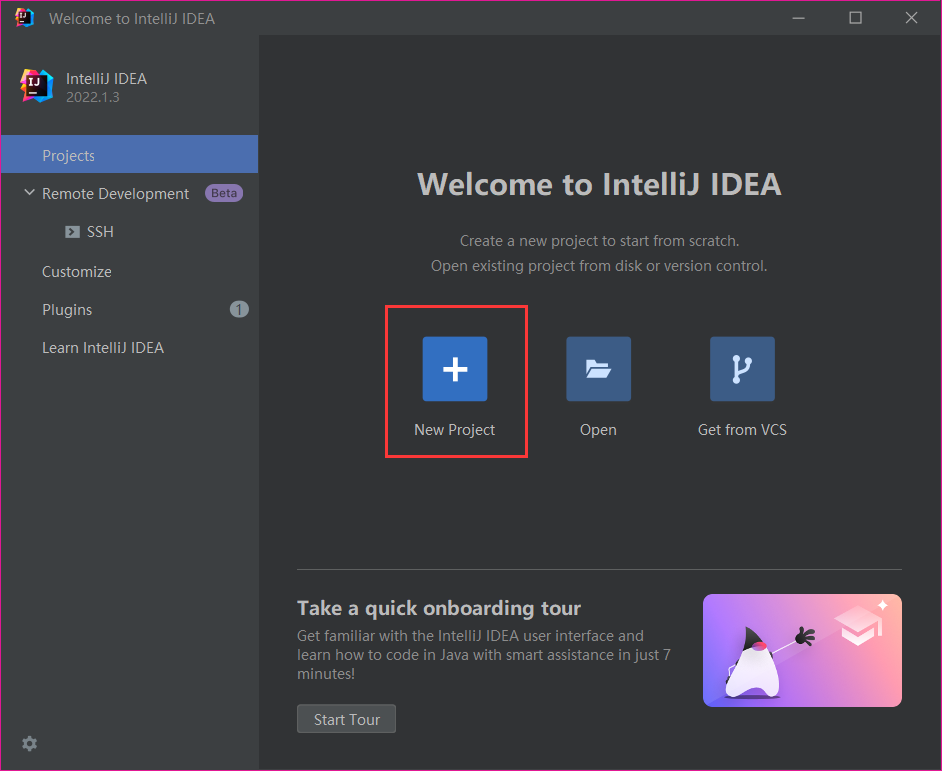
6.然后创建名字和文件所在路径。
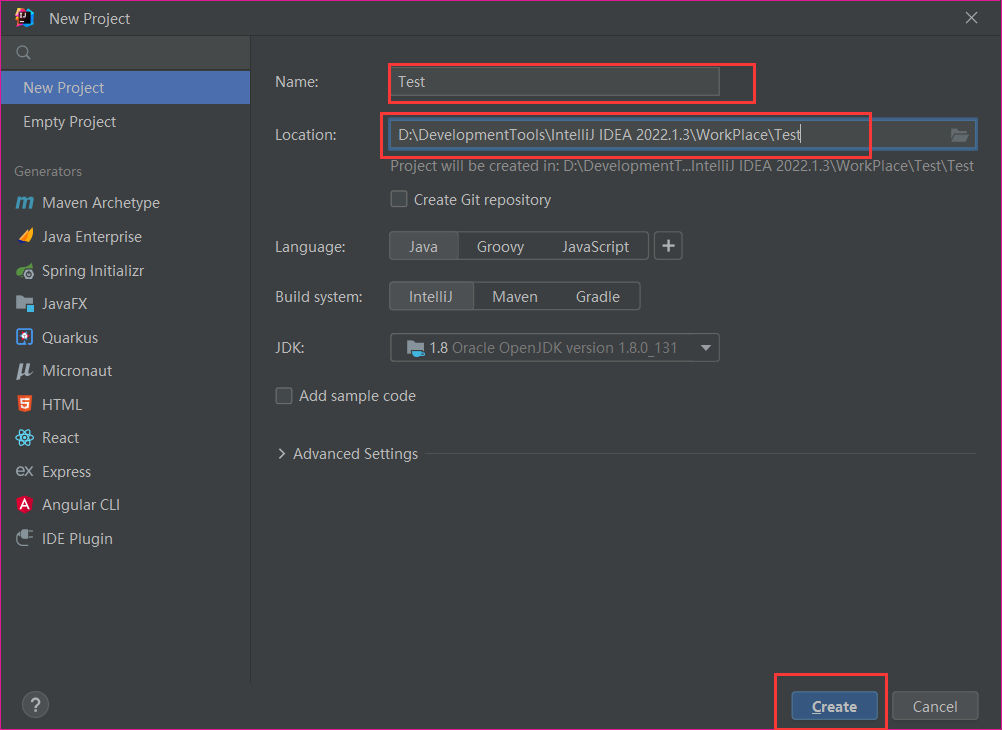
7.然后就可以编写程序了